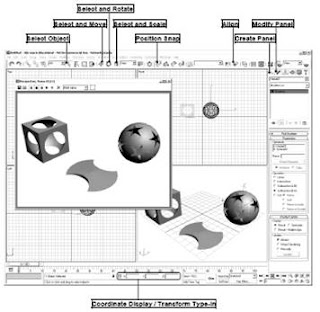
MENU BAR
Menu bar merupakan kumpulan perintah standar atau default Windows (menu file, Edit, View, dan Help). Di samping itu 3D Studio Max juga menampilkan beberapa menu khusus, seperti :
- Menu tools, berisi perintah-perintah yang memiliki kemiripan fungsi dengan tombol-tombol perintah dalam toolbar utama.
- Menu group, berisi perintah- perintah untuk mengkombinasikan/menggabungkan objek.
- Menu Create, berisi perintah-perintah untuk memodifikasi objek.
- Menu Modifieas, berisi perintah-perintah untuk mengatur tatanan viewport
- Menu Character, berisi fasilitas-fasilitas untuk bekerja dengan bone (tulang/penulangan), menghubungkan struktur bone dan fasilitas untuk memasangnya pada suatu karakter yang dibuat.
- Menu Animation, berisi perintah-perintah untuk membuat animasi dan batasan animasi pada objek.
- Menu graph editor, berisi perintah-perintah untuk mengedit objek dan animasinya. Track view digunakan untuk membuka dan dan mengolah jalur dari sebuah animasi di dalam jendela track view, schematic view memberi anda langkah alternative untuk bekerja dengan objek di dalam layer dan mengolahnya.
- Menu Rendering, berisi perintah-perintah untuk menjalankan proses rendering, video post, radiosity dan environment
- Menu customize, berisi perintah-perintah untuk mengatur user interface (antarmuka)
- Menu Maxscript, berisi perintah-perintah untuk bekerja dengan MaxScript dan membentuk bahasa program.script.
COMMAND PANELS
agian yang terdiri dari beberapa panel yang menampung semua perintah dalam proses pembuatan objek, modifikasi, pengaturan tampilan, dan animasi objek. Setiap panel memiliki rollout yang berisi peranti dan perintah-perintah yang berbeda sesuai dengan kategori masing-masing.
- PANEL CREATE
Panel create berisi perintah-perintah untuk membuat objek dan terdiri dari beberapa kategori berikut :
- Geometri : digunakan untuk membuat objek-objek geometri dengan berbagai bentuk dan tipe
- Shapes : digunakan untuk membuat objek-objek berbentuk kurva/garis, terdiri dari dua tipe, yaitu splines dan NURBS curves.
- Lights : digunakan untuk memberi pencahayaan pada objek, terdiri dari dua tipe, yaitu st andard dan photometric.
andard dan photometric.
- Cameras : digunakan untuk membuat objek kamera yang berfungsi untuk melihat sebuah objek dari sudut pandang tertentu, terdiri dari dua tipe, yaitu Target dan free.
- Helper : berisi objek-objek yang berfungsi sebagai objek peran pendukung/pembantu, atau sebagai pendukung suatu susunan konstruksi bangunan/bentuk.
- Space Warps : digunakan untuk membuat field untuk mengubah bentuk objek lain, membuat efek riak, gelombang, tiupan angin, dan sejenisnya. Space warps merupakan objek yang tidak akan disertakan dalam proses render dan tidak berpengaruh pada tampilan objek-objek lain.
- System : Digunakan untuk mengkombinasikan objek-objek, menghubungkan dan mengendalikan pembuatan tatanan objek yang memiliki suatu lingkungan.
- PANEL MODIFY
Dengan fasilitas panel modify, anda dapat melakukan beberapa proses perubahan pada objek, di antaranya adalah :
- Mengubah parameter dari objek terpilih
- Menerapkan perubahan dari proses modifikasi pada objek terpilih
- Mengubah parameter dari proses modifikasi
- Mengubah parameter suatu objek menjadi objek yang dapat diedit.
Perintah-perintah dalam setiap panel telah dikelompokkan berdasarkan kategorinya di dalam suatu rollout. Anda dapat membuka/menutup daftar perintah dalam suatu rollout dengan mengklik tanda -/+ yang terletak di sebelah kiri nama rollout.
- PANEL HIERARCHY
Panel Hierarchy berisi perintah-perintah untuk mengelola hubungan antarobjek dalam suatu hierarki (link) dan membalik parameter kinematik.
Dengan membuat link antara satu objek dengan objek lainnya berarti anda membuat hubungan antara induk-anak dari suatu kelompok objek.
Perubahan bentuk yang diterapkan pada objek induk juga akan mempengaruhi perubahan pada objek anak. Dengan membuat link banyak objek pada objek induk dan objek anak. Anda dapat membuat suatu hierarki yang lebih kompleks.
- PANEL MOTION
Panel motion berisi perintah-perintah untuk mengatur dan menjalankan animasi. Key timing dan easing in and out dari sebuah key merupakan parameter yang dapat anda sesuaikan dengan menggunakan peranti dalam panel motion. Panel motion juga memberikan alternative pada track view untuk mengatur animasi.
- PANEL DISPLAY
Berisi perintah-perintah untuk mengatur tampilan objek dalam layer. Panel tersebut digunakan untuk menampilkan dan menyembunyikan objek dan melakukan proses pembekuan (freeze) dan pencairan (unfreeze) objek.
- PANEL UTILITIES
Berisi berbagai utilitas (alat Bantu) atau fasilitas tambahan lain.
VIEWPORT
Layar utama akan menampilkan empat viewport dengan ukuran yang sama besar. Secara umum viewport dibagi menjadi tiga kelompok yaitu orthographic, perspective, dan camera.
- LAYOUT VIEWPORT
Untuk memilih susunan layout, klik kanan label viewport, dan klik pilihan Configure. Pilih tabulasi Layout dari kotak dialog Viewport Configuration yang ditampilkan dan pilih salah satu layout alternatif yang tersedia. Berikutnya klik OK. Label viewport merupakan nama dari viewport yang terletak di sudut kiri atas dari setiap viewport.
- MENYEMBUNYIKAN TRIPOD DALAM SEMUA VIEWPORT
- Pilih menu Customize à Preference sehingga akan tampil kotak dialog Preferences
- Klik tabulasi viewport
- Di dalam group viewport parameter, matikan pilihan Display World Axis dengan mengklik kotak periksa pada pilihan tersebut.
- Klik OK untuk membuat perubahan
- MENYEMBUNYIKAN/MENAMPILKAN GRID VIEWPORT
Grid merupakan bagian dalam lembar kerja viewport yang berupa titik-titik pertemuan dari koordinat sumbu. Cara menyembunyikan dan menampilkan grid pada viewport aktif, yaitu dengan menggunakan salah satu perintah berikut :
- pilih menu views à Grids, klik pilihan Show Home Grid
- Klik kanan label viewport aktif, klik pilihan Show Grid
- MENGUBAH KAMERA VIEWPORT
Untuk mengubah kamera pada viewport aktif, gunakan perintah berikut :
- Klik kanan label viewport, pilih pilihan views
- Pilih salah satu kamera di dalam daftar views.
- VIEWPORT NAVIGATION CONTROLS
- Zoom : digunakan untuk memperbesar/memperkecil tampilan viewport yang aktif. Caranya, arahkan mouse di atas salah satu jendela viewport dan kemudian klik dan geser mouse ke atas untuk memperbesar atau geser mouse ke bawah untuk memperkecil tampilan viewport.
- Zoom All : Memiliki fungsi yang sama dengan tombol Zoom, namun perubahan tampilannya akan berlaku pada semua viewport.
- Zoom Extents : digunakan untuk memposisikan semua objek di tengah viewport yang aktif sehingga semua objek dalam viewport aktif tersebut akan tampak.
- Field of view : berfungsi untuk menyesuaikan ukuran tampilan dalam viewport perspective.
- Pan View : Digunakan untuk menggeser tampilan dalam suatu viewport, caranya geser mouse pada bagian viewport ke arah tertentu.
- Arc Rotate : Digunakan untuk memutar tampilan viewport baik pada arah sumbu X, Y dan Z berdasarkan titik pusat viewport.
- Maximize Viewport Toggle : untuk memperbesar ukuran tampilan jendela viewport hingga memenuhi tampilan layar dan mengembalikan ukuran tampilan jendela viewport ke ukuran semula.
Tidak ada komentar:
Posting Komentar